
我が家のリビングで、ここ一年以上埃をかぶっていたMac mini(Mid 2010)第2世代
Boot Campで、Windows7をインストールしリビングのTVをモニター代わりにして、当初はサクラさんのゲーム専用機と化していたのですが、それもすぐに飽きて放置されてからは、現在までほぼ出番はありませんでした。
既に後継機種も第6世代まで販売され今となっては、骨董品と化している機種ではありますが、それでもやはり中身はMac。
MacOSもMountainLionから現在は、High Sierraへアップグレードして通常の使い方であれば、今でも十分使えます。
そこでふと考えました。
Windows7の正規版がインストール出来ているのだから、このままWindows10へ無償アップグレード出来ないものか?
以前メインで使用しているPCでWindows7からのアップグレードを色々試みたのですが結局仕様の問題とかでその恩恵を預かるには至りませんでした。
しかし、キャンペーンは終了しましたがWEB上で今でも問題なく無償アップグレード出来るとの報告が多数上がっている記事をみかけていたので、ひょっとすると行けるかもしれない!
と、ほのかな希望を抱き早速チャレンジしてみることにしました。
そして、いざ作業に取りかかろうとしたのですが…。
何と!所有するMac mini(Mid 2010)は、アップグレード非対応機種(^^;
対応機種は、同じMac miniでも (2012 年以降に発売されたモデル)のみなんだとか。
まぁ、普通の人ならここであきらめるんでしょうが色々調べていくと、どうやら旧Macでもアップグレード出来ることが判明し早速作業を進める事にしました。
成功した方の色々な報告がWEBで上がっていますが、以下の手順はそれらの記事を参考にしながらも自分なりにトライした備忘録となります。
この手順通り実行しても必ずしも成功するとは、限りませんのでご了承ください。
まず、現状でやることですが
1.MacOSとWindows7を最新の状態にアップデートする。
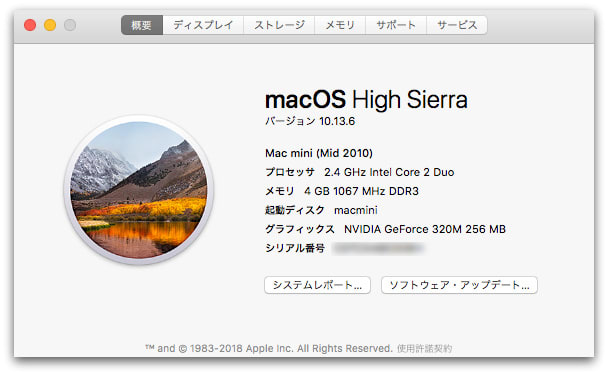
MacOSは、 High Sierra 10.13.6が最終バージョンです。Windows7は、現在サポート外ですが、現在でもアップデート可能です。
Windows7は、既にサポート外のためセキュリティの観点から本来あまりお勧め出来ないのですが経験でトラブルになるリスクを回避するためです。
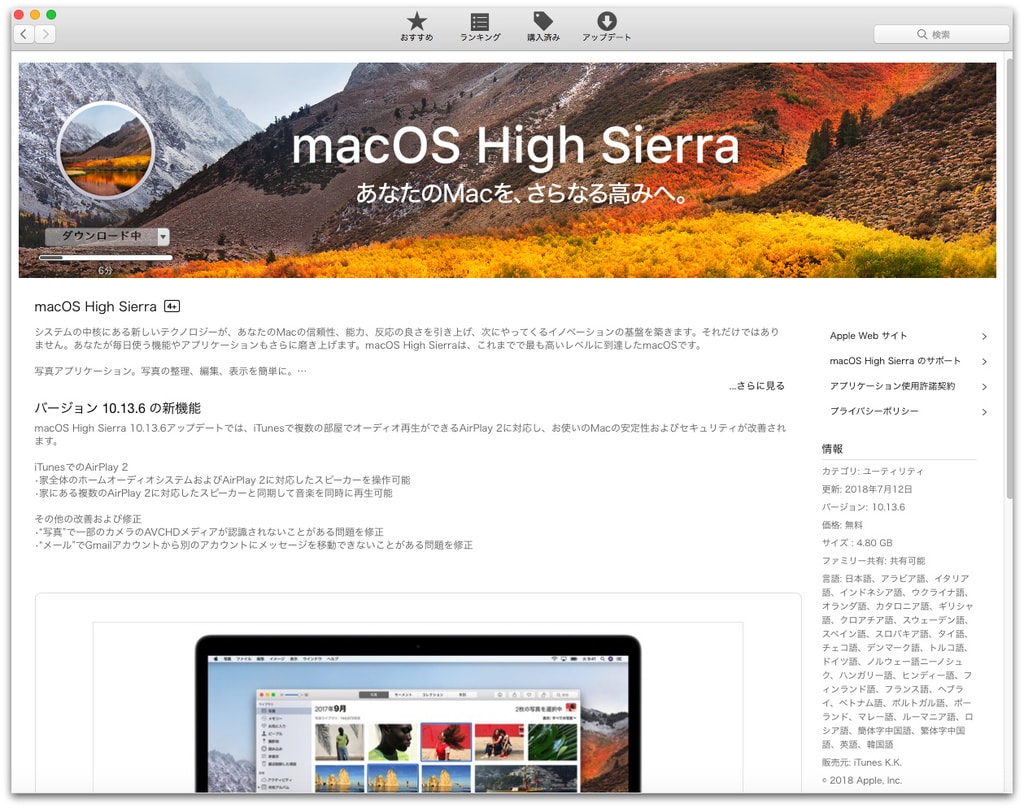
Mac OS High Sierra 10.13.6へは、以前の様にappストアから検索をかけても表示されません。Macのsafari上からこちらのリンク“macOS High Sierra にアップグレードする方法”よりダウンロードして最新版へアップデートしてください。
2.Boot CampアシスタントでWindowsサポートソフトウェアをダウンロードする。
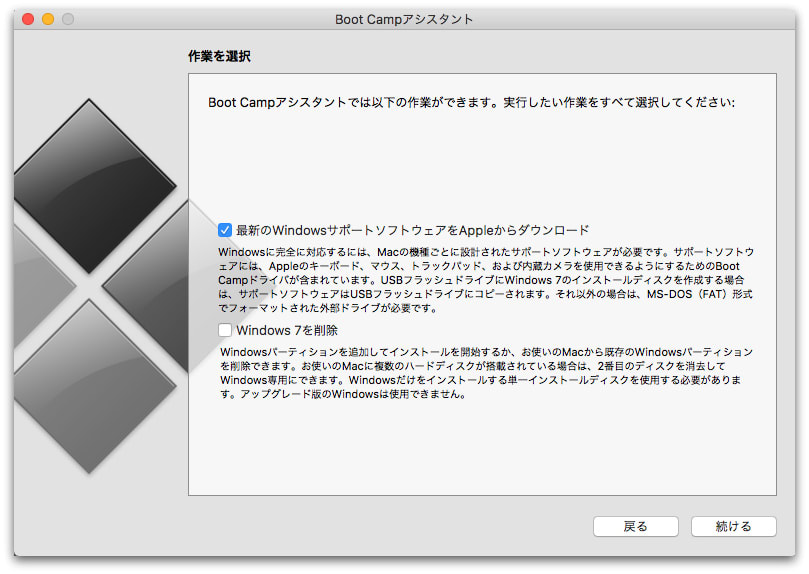
USBフラッシュメモリを用意しMacOS上にてユーティリティ内のBoot CampアシスタントよりWindowsサポートソフトウェアをダウンロードします。
(※ダウンロード中エラーとならないようにUSBフラッシュメモリの空き容量は十分ある事を確認してください。)
3.Windows7へWindows10を上書きアップグレードインストールする。
Windows10本体のダウンロード手順やインストールメディアなどの詳細は今までいろいろと取り上げられているのでここでは、割愛します。
また、リスク回避のため既存データなどは引き継がない設定で説明します。
参考サイト:Windows 10へアップグレードする方法
アップグレード版でクリーンインストールする裏技もある様ですがここでは言及しません。

セットアップを進めていくと途中データを引き継ぐか否かの選択肢があります。ここでは何も引き継がないを選択しました。(リスク回避のため)

アップグレードで旧Mac mini(Mid 2010)のBootCampにて、無事にWindows10が無償インストール出来ました。
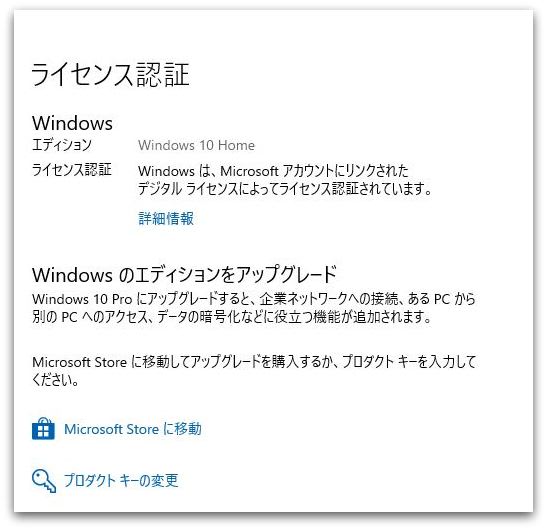
ライセンス認証も問題なく通りました。
4.Windowsサポートソフトウェアをセットアップする。
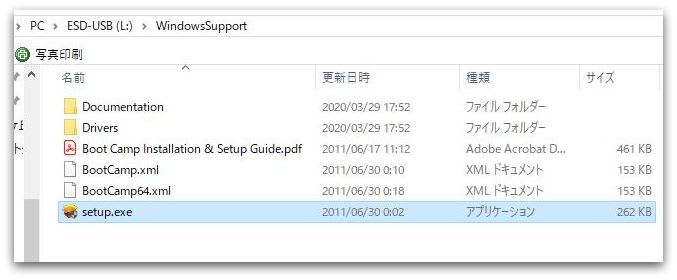
続いて先ほどダウンロードしたWindowsサポートソフトウェアのセットアップを開始します。(※ダウンロードしたZIPファイルは、7-Zipで展開する事をお勧めします。Windows標準で解凍させると恐ろしく時間がかかります。)
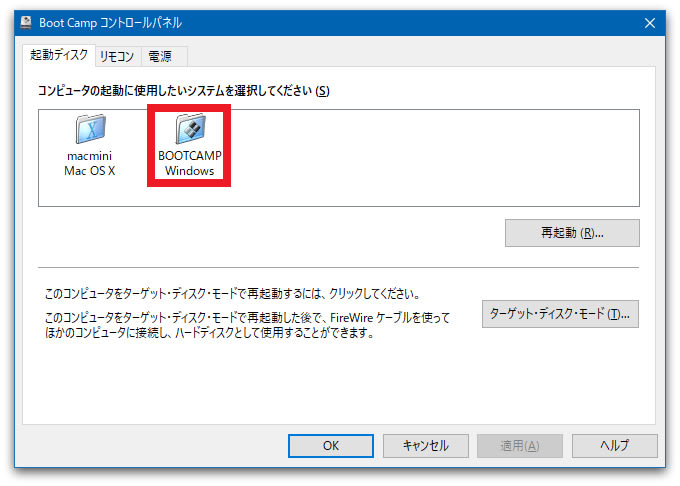
Windows10からBoot Campコントロールパネルが使えるようになりました。
トラブルとしては、Wi-Fiが機能しなかったり接続できてもかなり遅かったり、音が出ない、解像度が変更できない。など様々なトラブルが発生する事例がある様です。いずれもWindowsサポートソフトウェアをセットアップしても正常にバッチが当たらない事が原因の様です。
今回自分も経験しましたが見かけ上は、正常に動作しているのですがデバイスマネージャーを確認すると

SMバスマネージャー&コプロセッサに正常なドライバが当たっていません。
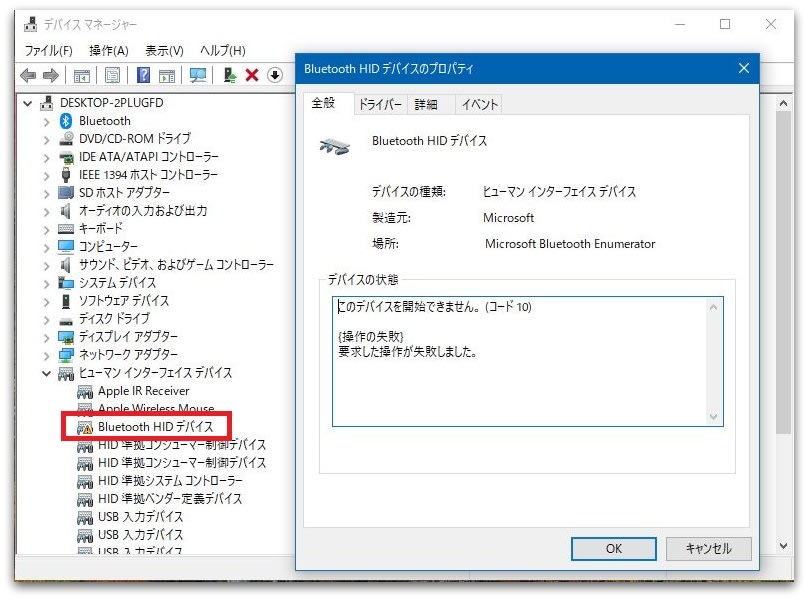
Bluetoothデバイスも正常にドライバーが当たっていないので機能しませんでした。
いずれも、デバイスマネージャーからWindowsサポートソフトウェアのDriversフォルダより、手動で更新をかけると正常にバッチが当たり機能するようになりました。
また、今のところ特に問題なく機能していますが、以下のようなトラブルが発生しています。
●Windows10からBootCamp経由でMacOSをターゲット指定して立ち上げると数回に一度ほどフリーズする。
解決方法:起動時にALTキー長押しで起動Menuを表示させてOSを選択する。
●WindowsやMacOSの起動に時間がかかる。
解決方法:こればかりは、仕様上致し方ないところですがHDDをSSDへ。内臓RAMを4Gから16Gへアップグレードする事で、ある程度改善が見込まれる様です。いずれチャレンジする予定でいます。
(5/7追記 SSD換装致しました。)










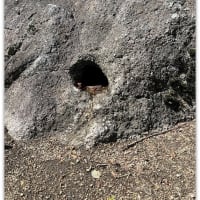









※コメント投稿者のブログIDはブログ作成者のみに通知されます